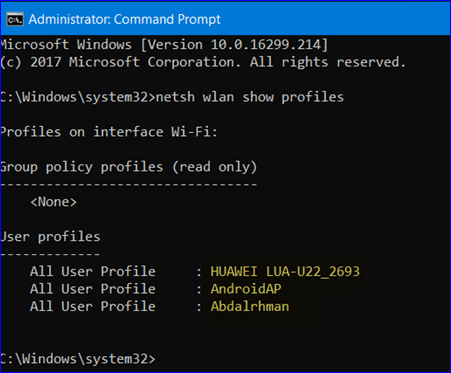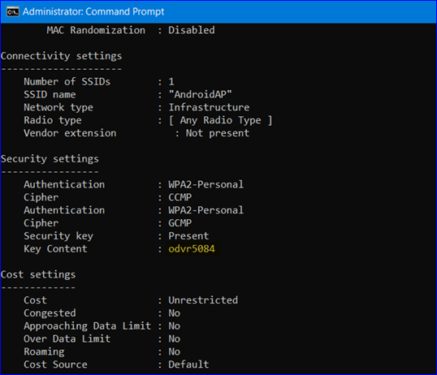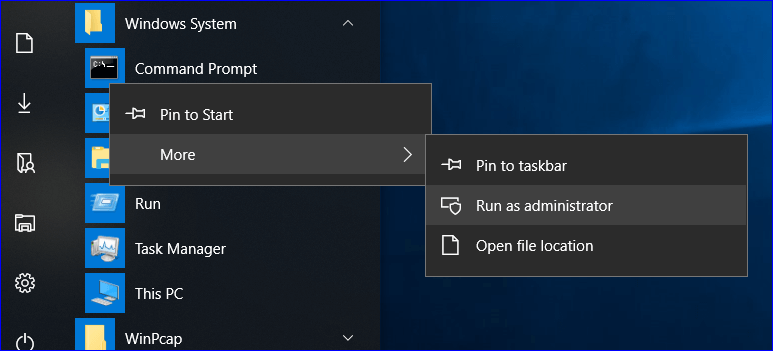Finn ut det lagrede wifi -passordet uten rot
Hvordan kan du gjenopprette Wi-Fi-passordet som tidligere ble lagret på det bærbare nettverket? Noen ganger lagrer vi Wi-Fi-nettverket gjennom arbeidsplassen, hjemmet eller et annet sted, men vi glemmer å lagre ordet, og når vi kommer tilbake til stedet igjen, enten hjemme, på jobb eller kafé, åpnes ikke Wi-Fi.
Fordi du har glemt ordet Wi-Fi, men saken er veldig enkel, alt du trenger å gjøre er å følge artikkelen, og du vil finne løsningen på problemet du møter når du bruker Wi-Fi, da du kan tyde alle Wi-Fi Fi-nettverk uten å bruke programmer ...
Avslør wifi-passord uten programvare
Som vi nevnte i den første artikkelen at du kan løse problemet med å glemme Wi-Fi-passordet, som er gjennom CMD-kommandoer, og denne kommandoen viser alle data og informasjon om Wi-Fi-nettverket som vises på den bærbare datamaskinen, alt du har å gjøre er å gå til startmenyen Klikk deretter på Windows-systemfilen, en meny åpnes for deg under ordet, klikk på ordet ledetekst, etter å ha klikket, vil et lite vindu vises, klikk på ordet Mer, et annet vindu åpnes for deg, klikk på Kjør som administrator, en bølge vil dukke opp for dine kommandoer.
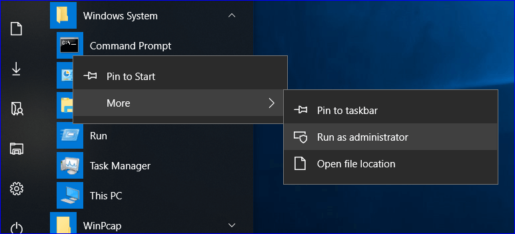
Å kjenne passordene til lagrede nettverk
Etter at ledeteksten vises, skriv netsh wlan show profiles, og trykk deretter Enter. Etter å ha klikket, vil du se tidligere Wi-Fi-nettverk som har vært brukt tidligere. De ligger under ordet Brukerprofiler. Du finner informasjon og data for alle nettverk som tidligere ble angitt. , men for å fullføre trinnene godt, bytt ut ordet Profilnavn med nettverket du vil vite Wi-Fi, som vi snakket om før, og etter det skriver du kommandoen:
netsh wlan vis profilnavn=”Profilnavn”-nøkkel=slett
Og klikk deretter på ordet Enter, og alle dataene om nettverket du vil vite og kjøre vil vises, bare gå til ordet Sikkerhetsinnstillinger, du vil finne ordet nøkkelinnhold, som inneholder passordet for Wi-Fi og nettverket du vil kjøre, og dette ble gjort. Betjene nettverket og kjenne passordet med letthet.